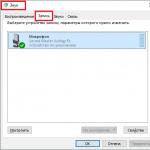우리 중 많은 사람들이 다른 사용자에게 훌륭한 학습 자료가 될 수 있는 오래된 시스템 빌드와 노트북을 가지고 있습니다. 그러나 이러한 어셈블리(Windows 7부터 시작)에 충분히 강력한 운영 체제를 설치하면 장치에서 작동할 수 없습니다. PC가 정지되어 사용에 부담이 됩니다. 따라서 약한 PC 및 랩톱용 운영 체제 목록을 숙지하는 것이 좋습니다.
약한 컴퓨터를 위한 운영 체제 선택
Linux Mint는 Linux Foundation에서 개발한 인기 있는 Linux 운영 체제 버전 중 하나이며 무료로 배포되며 가정과 사무실 모두에 적합합니다. Linux Mint가 대안인 Windows XP와 달리 후자는 여전히 지원되고 정기적으로 업데이트됩니다.
약한 PC를 위한 옵션으로 Linux Mint를 제공하는 이유는 무엇입니까?
Linux Mint 인터페이스는 Windows XP와 유사합니다. 동일한 창 구성, 작업 표시줄, 시작 버튼을 사용합니다. 그러나 Linux Mint를 선택할 때 고려해야 할 몇 가지 차이점이 있습니다.
- Linux Mint Cinnamon 빌드가 있습니다. 2GB RAM이 있는 장치에 적합합니다. 사무실 문서 작업을 위한 많은 프로그램인 가제트를 사용할 수 있습니다.
- Linux Mint Xfce는 RAM이 1GB 미만인 장치를 위한 빌드입니다. 그것은 가장 간단한 인터페이스를 가지고 있으며 가벼우 며 불필요한 시각 효과로 프로세서와 메모리를로드하지 않습니다.
- Linux Mint Mate는 고전적인 GNOME 2 인터페이스가 있는 운영 체제입니다.
Linux Mint의 장점 중 다음을 강조할 가치가 있습니다.
- 약한 어셈블리에서 작동합니다.
- Ext4 파일 시스템에서 작동합니다.
- 원격 측정 없음(사용자 감시)
- Linux에는 바이러스가 거의 없기 때문에 바이러스 백신을 설치할 필요가 없습니다.
이러한 쉬운 빌드의 단점:
- 소프트웨어의 작은 선택;
- 프린터, 스캐너 등과 같은 일부 장치 구성 요소 및 연결된 장치와의 비호환성(공식 드라이버 부족)
- Windows 사용 후 마스터링이 어렵습니다.
Chrome OS는 웹 서핑 및 Google 서비스 사용만을 위해 설계된 약한 넷북을 위해 특별히 설계된 Google의 운영 체제입니다. 리눅스 기반. ARM 및 x86 프로세서를 모두 지원합니다. Play 마켓에서 다운로드할 수 있는 Google 서비스와 애플리케이션을 모두 사용할 수 있습니다. 제어는 키보드와 마우스 모두에서 가능합니다.

이러한 운영 체제의 장점:
- 무료 배포;
- 시스템 리소스의 최소 소비;
- NTFS 및 Ext4를 포함한 많은 파일 시스템에 대한 기본 지원
- 타사 소프트웨어의 광범위한 기반.
이 운영 체제의 단점:
- 크롬북에만 설치됩니다. 오픈소스 운영체제인 Chromium OS만 다운로드가 가능합니다.
- 일부 설치 및 연결된 장비와 충돌이 있을 수 있습니다.
Desktop Android는 PC에 적합한 모바일 운영 체제입니다. 설치는 8.1 버전까지 가능합니다. 현재까지는 PC용 안드로이드 8.1이 오작동 중입니다. 그러나 이전 버전은 문제 없이 설치되고 작동합니다.
Android 운영 체제의 데스크톱 버전이 약한 PC에 적합한 이유는 무엇입니까?
- 32비트 및 64비트 시스템 모두에 적합합니다.
- 친숙한 창 인터페이스가 있습니다.
- 마우스와 키보드를 제어할 수 있습니다.
- 친숙한 시작 메뉴를 구성할 수 있는 Launcher 3가 사전 설치되어 있습니다.
- 화면을 두 개의 작업 영역으로 분할할 수 있습니다.
- 시스템에는 수퍼유저 권한이 제공되므로 콘솔을 사용하고 다양한 응용 프로그램을 다운로드하고 시스템을 미세 조정할 수 있습니다.

Android 데스크톱 운영 체제의 장점:
- 무료로 작동하며 라이센스 구매가 필요하지 않습니다.
- 파일 시스템 및 NTFS 및 고급 Ext4 지원
- 1GB RAM에서도 작동하므로 약한 PC에 적합합니다.
- Google Play의 다양한 앱.
PC용 안드로이드의 단점:
- 일부 컴퓨터 구성 요소와 호환되지 않을 수 있습니다.
Windows 이외의 옵션을 고려하지 않는 사람들을 위해 상위 세 가지 경량 빌드를 고려하는 것이 좋습니다.
- 윈도우 7 임베디드;
- Windows 8.1 임베디드;
- 윈도우 10 LTSC.
Windows 7 Embedded는 약한 PC용으로 설계된 일반 Windows 7의 공식 경량 버전입니다. 어셈블리는 Linux Mint Cinnamon보다 눈에 띄게 빠르며 512MB RAM이 있는 컴퓨터에서도 작동할 수 있습니다. Linux Mint의 경우 프로세서에 대해 최소 1.3GHz가 선언되지만 Windows 7 Embedded의 경우 이 최소값은 1GHz에 불과합니다. 이것은 Microsoft에 대한 "충성도"를 유지하면서 Windows XP에 대한 가장 최적의 대체품입니다.

약한 PC에 대한 Windows 7 Embedded의 장점은 다음과 같습니다.
- 오래되고 약한 PC에서 빠릅니다.
- Windows 7 Embedded 사용자에게 친숙한 환경
- 모든 프로그램 및 응용 프로그램과 함께 작동하는 완전하고 안정적이며 다양한 데스크탑 운영 체제입니다.
Windows 7 Embedded의 단점:
- 표준 Windows 오류.
Windows 8.1 Embedded는 Windows 8.1의 변형으로만 생산 장비용 Embedded의 제거된 버전입니다. Windows 7 Embedded와 마찬가지로 프로세서 전력 측면에서 필요한 최소값은 1GHz에 불과합니다. 그러나 RAM은 1GB 이상이어야 합니다.
Windows 8.1 Embedded에는 클래식 시작 메뉴가 없지만 온라인으로 프로그램을 다운로드하여 친숙한 인터페이스를 구현할 수 있습니다. 이 어셈블리는 Windows용 모든 프로그램을 지원하며 여전히 보안 업데이트를 받습니다.
Windows 8.1 Embedded 구축의 이점은 다음과 같습니다.
- 약한 PC에도 충분히 빠릅니다.
- 아직 업데이트 중입니다.
- 완전한 Windows 8.1을 지원합니다.
- 소프트웨어 사용에는 제한이 없습니다.
모든 Windows 빌드와 마찬가지로 Windows 8.1 Embedded의 단점은 표준 BSOD입니다.

Windows 10 LTSC의 경량 엔터프라이즈 버전은 조건부로 저가형 장치에 적합한 빌드입니다. 누락된 UWP 기능과 함께 제공되며 보안 업데이트만 받습니다. 기능이 제한되어 있으며 일부 응용 프로그램만 실행할 수 있습니다. 모든 게임이 실행되는 것은 아닙니다.

기본적으로 Windows 10 LTSC는 엔터프라이즈 PC에서 안정적으로 설계되었습니다. Windows 10 LTSC가 약한 컴퓨터를 도울 수 있는 유일한 방법은 RAM 소비가 조금 적다는 것입니다. 그러나 Windows 10 LTSC는 365일 동안 무료이므로 라이선스를 구매해야 합니다.
보시다시피 약한 PC에 설치하기 위한 경량 운영 체제 옵션이 있습니다. Linux 및 Windows 7 Embedded에 주의를 기울이는 것이 좋습니다. 이러한 시스템은 약한 어셈블리에서 실제로 빠르게 작동하며 개발 과정에서 이해할 수 있습니다. 그러나 다른 것을 시도할 수 있습니다.
넷북을 구입한 후 먼저 넷북의 운영 체제를 선택해야 합니다. 넷북은 성능이 낮고 속도가 느린 것이 특징입니다. 또한 최신 운영 체제 및 브라우저 버전은 너무 무겁고 이러한 종류의 장치에서는 실제로 작동하지 않습니다.
Linux 기반 운영 체제
웹 서핑, 책 읽기, 영화 감상 등을 위해 넷북을 사용할 사용자의 경우 올바른 솔루션은 Linux 제품군의 OC 중 하나를 설치하는 것입니다.
- 가볍고 저가형 장치에 적합한 Linux 배포판은 Xubuntu입니다. 데스크탑 환경은 Xfce입니다. 그것은 사전 설치된 프로그램의 좋은 패키지를 가지고 있으며 장치에서 큰 용량을 필요로하지 않습니다. 모든 기능이 저장됩니다. Xfce는 실제로 추가 구성이 필요하지 않기 때문에 설치 후 바로 사용할 수 있습니다. 이미 설치된 응용 프로그램에는 Mozilla Firefox 브라우저, GIMP 그래픽 편집기, LibreOffice Office 제품군 등이 있습니다.
- 넷북을 위한 특별 버전 - Ubuntu Netbook Edition. 장치 화면의 공간 사용을 최적화하고 최대화하는 데 도움이 됩니다. 예상과 달리 원래 Ubuntu가 제공하는 모든 옵션(Ubuntu 응용 프로그램 센터, 게임, 사진 편집기, 멀티미디어, 이메일)이 시스템에서 작동합니다.
- 리눅스 민트 Xfce 운영 체제. Windows XP에 대한 좋은 대안. 비슷한 모양과 느낌, 창 레이아웃 및 시작 메뉴가 있지만 개발자가 지속적으로 지원하고 정기적으로 보안 업데이트를 제공합니다. 최소 기능 세트가 포함된 이 간단한 옵션은 RAM이 1GB 미만인 경우에 적합합니다.
Linux 기반 OS의 장점은 다음과 같습니다.
- 무료 운영 체제;
- 바이러스 백신이 필요하지 않습니다.
- 원격 측정 부족;
- NTFS보다 고급 Ext4 파일 시스템.
일상 업무와 PC의 새로운 기능을 발견하는 데 완벽한 10가지 최고의 운영 체제를 선택하여 여러분의 관심을 끌도록 하겠습니다.
다양한 버전의 Windows가 널리 사용됨에도 불구하고 매년 점점 더 많은 사용자가 새롭고 흥미로운 운영 체제를 찾기 시작합니다.
컴퓨터에 새 시스템을 설치하면 Windows에서 실행되지 않는 프로그램으로 작업할 수 있습니다. 일부 사용자는 데이터를 안전하게 유지하기 위해 다른 운영 체제를 사용합니다. 또한 간단하고 가벼운 OS 옵션은 오래된 랩톱의 작업 속도를 크게 높이고 지속적인 과열 및 브레이크 문제를 제거하는 데 도움이 됩니다.
10위 - Windows 10
이 등급에서 우리는 잘 알려진 Windows의 수많은 버전에서 추상화했지만 가장 성공적이고 가장 빠른 버전 중 하나인 Windows 10을 선택하지 않을 수 없습니다. Windows를 10위에 두었다는 사실에 놀라지 마십시오. . 예, 가장 인기가 있지만 가장 많이 해킹되고 항상 안전한 것은 아닙니다. 또한 불법 복제 사이트에서 배포 키트를 다운로드하지 않는 한 비용도 듭니다.
이 시스템은 사용이 매우 간편하며 지하철 인터페이스를 좋아하는 사람들과 일반적인 시작 메뉴에 익숙한 사람들 모두에게 어필할 것입니다. 공식 어셈블리에는 새로운 빠른 브라우저 MS Edge를 포함하여 시작하는 데 필요한 모든 프로그램이 있습니다.
Windows 10의 장점:
- "START" 키를 반환했습니다. OS의 8번째 버전에서 개발자는 타일 인터페이스에 의존하여 사용자를 즐겁게 하지 못했습니다. 이제 PC 소유자는 초기 화면으로 작업하는 것이 더 편리한 방법을 독립적으로 선택할 수 있습니다.
- Windows 10은 Microsoft의 최신 개발 버전입니다. 이것은 회사의 모든 힘이 OS의 운영을 개선하고 유지하는 것을 정확하게 목표로한다는 것을 의미합니다. 보안 서비스를 위한 서비스 팩은 거의 매주 릴리스됩니다. 마이크로소프트는 또한 바이러스의 신속한 제거에서 자신을 잘 보여줍니다. 라이선스가 10개 있는 컴퓨터의 소유자는 빠른 개발자 업데이트 덕분에 맬웨어의 대량 배포를 피할 수 있었다고 반복해서 언급했습니다.
- 음성 비서 Cortana의 존재. 내장된 음성 인식 서비스를 사용하면 검색 작업이 훨씬 쉬워집니다.
- 안정적인 방화벽. Microsoft Defender가 내장되어 있으므로 추가 바이러스 백신 소프트웨어를 설치할 필요가 없습니다. 방화벽은 위협을 탐지하고 악성 코드의 실행을 신속하게 차단하며 시스템을 검사하는 데 탁월한 역할을 합니다.
- 빠른 시작. 운영 체제는 PC 성능에 관계없이 15초 이내에 시작됩니다.
- 여러 데스크탑을 설정합니다. 사용자는 홈 화면을 무제한으로 추가할 수 있으며 핫키를 사용하여 홈 화면 간에 쉽게 전환할 수 있습니다.
Windows는 거의 모든 게임과 프로그램을 지원하므로 소프트웨어 설치에 문제가 없을 것입니다.
윈도우 10의 단점:
- 사용자 감시. Microsoft는 새로운 Windows 10이 사용자 작업을 추적할 수 있다는 사실을 숨기지 않습니다. 시스템은 정기적으로 PC에서 Microsoft의 불법 소프트웨어 제품 사용을 검사합니다. 이제 해킹된 것은 PC에서 간단히 제거됩니다. OS가 방문한 리소스 및 데스크탑 사진에 대한 개발자 정보를 보내는 것은 비밀이 아닙니다. 원하는 경우 설정에서 이러한 모든 옵션과 권한을 비활성화할 수 있습니다.
- 사용 정책. 출시 이후 오랜 시간이 지났지만 개발자들은 여전히 배포 정책을 결정하지 않았습니다. 첫해에 Windows 7/8 라이선스 보유자는 무료로 10개로 업그레이드할 수 있습니다. 오늘날에는 비용이 듭니다(조립에 따라 8,000~14,000루블). 동시에 내장된 접근성 유틸리티를 사용하여 무료로 업그레이드할 수 있는 허점이 발견되었습니다.
9위 - ROSA
ROSA는 개방형 Linux 운영 체제의 러시아어 빌드입니다. 운영 체제의 표준 커널은 ROSA 개발자에 의해 완전히 다시 작성되었습니다. 이 프로젝트의 목표는 러시아어를 구사하는 모든 사용자에게 적합한 기능적이고 무료이며 편리한 시스템을 만드는 것입니다.
ROSA OS는 완전 무료 시스템입니다. OS 자체 내에서도 구매가 없습니다. 배포 키트의 가용성은 일반 사용자뿐만 아니라 대기업 사이에도 시스템이 보급되는 데 기여했습니다. 아시다시피 ROSA는 러시아 연방 국방부 부서와 전국의 많은 민간 회사에서 모두 사용됩니다.
ROSA OS의 장점:
- 모든 작업이 준비되었습니다. 시스템을 설치한 후에는 드라이버 및 추가 프로그램을 설치할 필요가 없습니다. 필요한 모든 것이 이미 시스템에 있습니다. 원하는 경우 전문 사이트에서 소프트웨어를 다운로드할 수 있습니다. 아시다시피 Linux에는 바이러스 프로그램이 거의 0%이므로 타사 소스에서 설치해도 위험하지 않습니다.
- 시험 모드. 아직 완전히 ROSA OS로 전환하기로 결정하지 않은 사람들을 위해 개발자는 게스트 모드를 제공했습니다. 일반 설치 USB 플래시 드라이브를 만들고 부팅할 수 있습니다. OS가 설치되지 않고 사용자는 인터페이스와 기능에 익숙해질 수 있습니다.
- 편리한 인터페이스. 모든 요소의 배열은 매우 사려깊습니다. 초보자라도 10-15분이면 새로운 시스템 개발에 대처할 수 있습니다. 모든 프로그램은 바탕 화면의 탭으로 편리하게 구분됩니다. 자주 사용하는 프로그램을 도구 상자에 고정할 수 있습니다. 초기 화면은 Windows의 기능과 유사합니다.
- 바이러스 보호. 맬웨어를 다운로드할 위험이 최소화되므로 모든 사이트를 쉽게 탐색하여 프로그램과 게임을 설치할 수 있습니다. 바이러스가 "포함"된 경우 Windows 또는 기타 일반적인 운영 체제에서만 작동합니다.
ROSA OS의 단점 중 소수의 프로그램을 구별할 수 있습니다. 모든 Windows 소프트웨어에 Linux 커널이 있는 것은 아닙니다.
8위 - FreeBSD

FreeBSD는 서버와 이제 일반 데스크탑 PC에서 작동하도록 개선된 운영 체제입니다. 이 시스템이 처음 개발된 지 30년 이상이 지났습니다. 오늘날 FreeBSD는 친숙한 Windows를 대체할 간단하고 안정적이며 편리한 운영 체제입니다.
FreeBSD의 장점:
- 무료 라이센스 및 네트워크에서 다운로드
- 오픈 소스를 사용하면 시스템을 수정할 수 있습니다.
- 퍼짐. FreeBSD는 Webmoney, Aliexpress, ASOS 등의 서버 측을 유지 관리하기 위해 세계의 많은 유명 사이트에서 사용됩니다.
- 보호 및 신뢰성. OS의 신중한 논리, PC 리소스의 합리적인 소비에 주목할 가치가 있습니다. FreeBSD는 저사양 머신에서도 빠릅니다.
- 다양한 소프트웨어 선택. 전 세계에서 온 4,000명 이상의 개발자들이 FreeBSD용 프로그램 버전 개발에 참여하고 있습니다. 덕분에 모든 인기 있는 프로그램의 현재 버전이 공개 도메인에 빠르게 나타납니다.
FreeBSD의 단점:
- 설정의 어려움. 이것이 FreeBSD가 일반 사용자들 사이에서 인기가 없는 주된 이유입니다. 첫 번째 OS 설정을 처리하면 Windows보다 훨씬 빠르게 작동하는 시스템을 얻게 됩니다.
- 문서 확보의 어려움. FreeBSD에서 사이트에 대한 관리를 설정하려면 시간을 내어 관리 문서를 검색해야 합니다.
보안을 보장하기 위해 FreeBSD는 암호화 메커니즘, 인증 제어, 들어오고 나가는 트래픽 확인, 악성 코드에 대한 시스템의 정기적인 모니터링 등 필요한 모든 수준의 보호를 사용합니다.
7위 - 페도라
Fedora는 무료 소프트웨어를 제공하는 Linux와 유사한 운영 체제입니다. 사용된 드라이버는 비공개 소스일 수 있으며 일부 유형의 소프트웨어에는 라이선스가 제한될 수 있습니다(예: 미디어 재생용 코덱).
페도라 혜택:
- Gnome 환경을 사용합니다. Fedora용 Gnome 개발은 운영 체제에서 데스크탑을 가장 성공적으로 구현한 것으로 간주됩니다.
- 사용하기 쉬운. 개발자는 데스크탑, 프로그램 탭을 위한 간단하고 아름다운 디자인을 만들었습니다. 측면 도구 모음 덕분에 열려 있는 응용 프로그램과 폴더 간의 빠른 탐색이 가능합니다.
- 사전 설치된 프로그램. 설치 후 소프트웨어 패키지에 액세스하여 Fedora(웹 브라우저, 탐색기, 이미지 뷰어, 가상 머신 관리 소프트웨어 등) 작업을 완전히 시작할 수 있습니다.
- 새 응용 프로그램의 빠른 설치. 소프트웨어는 일반 스마트폰과 동일한 방식으로 "응용 프로그램 센터"를 통해 설치됩니다.
- "무선" 업데이트 가능성. Gnome 소프트웨어 유틸리티를 사용하여 새 OS 펌웨어를 다운로드하고 설치할 수 있습니다.
페도라의 단점:
- 개발자들 사이에서 Fedora는 소프트웨어 테스트를 위한 "무료 테스트 장소"로 간주됩니다. 모든 응용 프로그램이 더 빠르게 나타나지만 소프트웨어가 완료되지 않고 불안정할 가능성이 높습니다.
6위 - 초등 OS

기본 OS는 친숙한 Windows를 빠르고 동시에 기능적으로 대체합니다. 개발자는 논리적으로 OS 이름을 따온 단순한 작업 환경으로 시스템을 포지셔닝합니다.
시스템은 Linux 배포 커널을 사용합니다. 기본 OS는 무료로 배포되며 하드웨어 구성 요소에 관계없이 절대적으로 모든 컴퓨터에서 작동합니다.
초등학교OS의 장점:
- 편리하고 쾌적한 인터페이스. 미니멀리스트 스타일은 운영 체제 기능의 기초입니다. 바탕 화면에 최소한의 요소가 추가되었지만 모두 문제 없이 OS를 관리할 수 있습니다. 창의 부드러운 전환과 프로그램의 매우 빠른 로딩에 주목해야 합니다.
- 학습 용이성. 초보 사용자도 기본 OS를 이해할 수 있습니다. 복잡한 명령 없음, 콘솔 및 이해할 수 없는 매개변수에 대한 강제 작업. 기능은 Android 모바일 OS의 사용 편의성과 비교할 수 있습니다. 모든 기본 설정은 데스크탑 도구 창에서 조정할 수 있습니다.;
- 우수한 표준 프로그램 세트. 일반적으로 사용자는 OS에 사전 설치된 응용 프로그램에 대해 심각하지 않습니다. 기본 OS의 경우 개발자는 제거하고 싶지 않은 유용한 기본 소프트웨어 패키지를 만들려고 했습니다.
- 새로운 프로그램의 정기적인 스트림. 개발자는 초등 OS용 프로그램을 빠르게 적용합니다.
일반적으로 시스템은 가정용으로 적합합니다. 서버 관리나 워크스테이션 생성을 위해 이러한 OS는 여전히 적합하지 않습니다. 기본 OS의 보안은 Linux의 내장 보호 모듈에 의해 제공됩니다.
컴퓨터가 약하거나 "가벼운" OS를 추가로 설치하려면 기본 OS를 선택하십시오.
5위 - 크롬 OS

Chrome OS는 Google의 오픈 소스 운영 체제입니다. 시스템의 주요 기능은 하이브리드 커널(Google 서비스와 결합된 Linux 커널)의 사용입니다.
OS는 완전 무료로 배포되며 빠른 작동과 쾌적한 디자인으로 사용자들 사이에서 인기를 얻고 있습니다.
크롬 OS의 장점:
- 시스템은 웹 애플리케이션에 의해 지배되며 Chrome 브라우저는 시스템 관리에 중요한 역할을 합니다. 웹 응용 프로그램이 로드되고 실행되는 것은 도움이 됩니다.
- 특별한 하드웨어 아키텍처 요구 사항은 없습니다. Chrome OS의 간단한 개념 덕분에 시스템을 설치하기 위해 강력한 PC나 노트북이 필요하지 않습니다. 이에 반해 저성능 기기(넷북, 저가형 노트북 등)를 위해 특별히 설계된 시스템이다. 웹 서비스를 사용하면 하드 디스크와 RAM의 부하를 줄일 수 있습니다.
- 자동 모드의 안전. 보호 모듈 업데이트가 포함된 패키지 다운로드는 정기적으로 발생합니다. 또한 시스템에는 위협을 신속하게 탐지하기 위한 방어자가 내장되어 있습니다.
- 사용의 용이성;
- 소프트웨어 가용성. Google Play 또는 Android Nougat 서비스에서 모든 프로그램을 다운로드할 수 있습니다. 이러한 온라인 상점의 풍부한 소프트웨어는 사용자가 응용 프로그램 부족을 경험하게 하지 않을 것입니다. 또한 모든 소프트웨어는 데스크톱 운영 체제에 완벽하게 적용됩니다.
언뜻보기에 Chrome OS 인터페이스는 Android와 Windows의 융합과 유사합니다. 설치된 프로그램은 별도의 메뉴에 배치되며, 윈도우 바탕화면과 같이 툴바를 이용하여 시스템 관리를 합니다.
Chrome OS의 단점 중 하나는 인터넷에 지속적으로 연결해야 한다는 것입니다. Wi-Fi 네트워크 또는 이더넷 연결을 사용하는 것이 좋습니다. 그렇지 않으면 웹 서비스를 사용할 수 없습니다.
4위 - OpenSuse

OpenSuse는 Linux 커널에서 실행되는 또 다른 인기 있는 배포판입니다. 서버와 가정용 컴퓨터를 모두 지원하는 데 사용됩니다. 새로운 시스템 펌웨어는 정기적으로 출시되며, 에이스 출시 날짜는 개발자 웹사이트에서 확인할 수 있습니다.
OpenSuse 사용자는 스스로 시스템을 사용자 정의할 수 있습니다. 이를 위해 프로그래밍 기술이 필요하지 않습니다. 인터페이스를 변경하는 것은 원하는 데스크탑 환경을 선택하는 것입니다. 대부분의 Linux 빌드는 단일 데스크탑 환경에서만 작동할 수 있지만 OpenSuse는 한 번에 여러 스타일링 유틸리티를 지원합니다. 그 중 가장 인기 있는 것은 KDE와 XFCE입니다.
OpenSuse의 이점:
- 쉬운 설정. 단일 YaST 애플리케이션으로 운영 체제를 제어할 수 있습니다. 이 도구를 사용하면 OpenSuse 작동 방식에 대한 설정을 조정할 수 있습니다. 사용자는 독립적으로 리포지토리를 추가하고 부팅 옵션, OS 파티션, 네트워크 연결 설정 및 기타 매개변수를 관리할 수 있습니다.
- 소프트웨어 무료 배포. OpenSuse는 필요한 모든 프로그램을 실행합니다. 시스템은 자동으로 소프트웨어를 컴퓨터에 맞게 조정합니다.
- 쉬운 소프트웨어 설치. 대부분의 Linux 빌드와 달리 더 이상 리포지토리를 직접 설치하고 액세스 키를 추가하고 복잡한 설정을 할 필요가 없습니다. 공식 소스 https://software.opensuse.org/에서 필요한 프로그램을 다운로드하고 클릭 한 번으로 설치를 완료하면 충분합니다.
OpenSuse의 단점:
- 표준 어셈블리에는 코덱과 드라이버 소프트웨어가 없기 때문에 첫 번째 OS 설정이 복잡합니다.
- 사용자는 표준 MonSoon 토렌트 클라이언트의 불안정한 작동에 주목합니다.
3위 - 우분투

Ubuntu는 Debian GNU/Linux 엔진에서 실행되는 범용 운영 체제입니다. 이 시스템은 서버, 개인용 컴퓨터 및 랩톱에서 잘 작동합니다. 표준 빌드는 Unity를 실행하는 데스크톱 환경과 함께 제공됩니다.
우분투의 이점:
- 장비 작업. Ubuntu는 수많은 연결된 장치 유형을 지원합니다. 예를 들어 USB를 통해 연결된 모든 장치는 문제 및 드라이버 소프트웨어 없이 작동합니다.
- 사용자 지원. Ubuntu OS는 가장 크고 반응이 빠른 커뮤니티를 보유하고 있습니다. 필요한 경우 초보자는 개발자의 공식 웹 사이트를 사용하여 모든 질문에 대한 답변을 얻을 수 있습니다.
- 신뢰할 수 있음. OS에는 데이터 백업을 위한 유틸리티가 내장되어 있습니다. 시스템은 중요한 파일의 복사본을 독립적으로 생성하여 보관하고 클라우드로 보냅니다. 이것은 우분투의 신뢰성을 보장합니다. 이 OS에서 서버를 관리하는 경우 데이터를 빠르게 롤백하는 이보다 좋은 방법은 없습니다.
- 안전 시스템. 개발자는 백그라운드에서 취약점을 추적하는 전체 애플리케이션 시스템을 제공했습니다. Ubuntu는 보안 측면에서 가장 강력한 Linux 배포판으로 간주됩니다.
- 프로그램 센터. 프로그램 검색 및 설치를 위한 특수 유틸리티를 통해 초보자는 Linux에서 소프트웨어 설치의 기본 사항을 익힐 수 있습니다. 각 응용 프로그램의 페이지에는 소프트웨어에 대한 자세한 설명, 요구 사항 및 다른 사용자의 리뷰가 있습니다.
우분투는 무료로 배포됩니다. 시스템의 단점에 관해서는 Windows OS에서 간단한 마이그레이션 수단이 없다는 점을 강조할 수 있습니다. 또한 Ubuntu에는 효과적인 자녀 보호 유틸리티가 없으므로 가족용 배포판을 설치하는 것은 권장하지 않습니다.
2위 - macOS

MacOS는 Apple Corporation의 운영 체제 제품군입니다. 현재 가장 최신 빌드는 Mac OS Sierra입니다. 위에서 설명한 운영 체제와 달리 Mac은 Unix 계열 시스템을 기반으로 작동하지 않고 Apple의 기본 엔진을 사용합니다.
시스템의 배포 키트는 무료로 배포됩니다.
macOS의 장점:
- 사용성 및 그래픽 쉘. 이 OS는 사용자에게 최고의 시스템으로 인식됩니다. 모든 옵션과 설정은 빠른 개발에 중점을 둡니다. 인터페이스는 다국어이며 직관적이며 편리합니다.
- 높은 수준의 보호. Mac OS는 모든 최신 운영 체제 중에서 가장 안전합니다. 바이러스의 수는 거의 0이며 내장 된 바이러스 백신은 모든 "해충"에 대처합니다.
- 프로그램을 설치하고 제거하기 쉽습니다. 바로가기를 휴지통으로 옮기는 것만으로도 애플리케이션을 완전히 제거할 수 있습니다. Mac OS는 사용자를 위한 모든 작업을 수행합니다. Windows나 Linux에서처럼 하드 드라이브를 수동으로 정리할 필요가 없습니다.
- 안정적인 작업. 구성 요소의 높은 호환성으로 인해 사용자는 OS에서 버그, 정지 또는 충돌이 발생하지 않습니다.
macOS의 단점:
- 호환성. Macintosh가 아닌 일반 PC를 소유하고 있다면 하드웨어 구성 요소와 호환되는 운영 체제만 설치할 수 있습니다. MacOS는 제한된 수의 프로세서(주로 Intel Core 및 Xeon)에서 실행됩니다.
- 동일한 Windows보다 적은 수의 프로그램.
1위 - 리눅스 민트

Linux Mint는 사용자 PC에 설치하기에 가장 적합한 빌드로 인식되고 있습니다. 일반 사용자의 모든 요구 사항을 충족합니다. 무료로 배포되고 모든 하드웨어와 호환되며 합리적으로 PC 리소스를 소비하며 사용자 친화적인 인터페이스를 갖추고 있습니다.
리눅스 민트의 장점:
- 빨리 켜십시오. 시스템 부팅은 10-12초로 Mac OS 및 Windows 제품군의 대부분의 시스템보다 훨씬 빠릅니다.
- 여러 데스크탑 지원
- 프로그램의 빠른 설치 및 제거를 위한 내장 유틸리티. 이 Linux 버전에서는 사용자가 저장소를 다룰 필요가 없습니다. 소프트웨어를 사용하여 편리한 작업을 수행할 수 있습니다.
- 다국어 인터페이스;
- 빠른 시스템 디버깅. 프로그램이 정지되는 경우 단일 키를 눌러 프로세스를 비활성화할 수 있습니다.
- 모든 데스크탑 PC 및 노트북에서 지원됩니다.
- 편리한 인터페이스.
리눅스 민트의 단점:
- 특정 작업(비디오 편집, 그래픽 작업 등)을 위한 제한된 양의 소프트웨어
- AMD용 안정적인 그래픽 드라이버가 부족하여 일부 게임이 제대로 작동하지 않을 수 있습니다.
결과
운영 체제를 선택할 때 우선 소프트웨어 환경에 대해 설정한 작업에 주의하십시오. 일상적인 사용을 위한 빠르고 안전한 OS가 필요하십니까? 유닉스 계열 시스템에 주의하십시오.
뛰어난 그래픽 환경과 안정적인 OS를 원하신다면 Mac OS를 추천합니다. 모바일 시스템의 인터페이스와 기능을 좋아한다면 Chrome OS 사용을 시작해야 합니다.
1.5 / 5 ( 39 투표)
대부분의 넷북은 운영 체제가 설치된 구매자에게도 제공됩니다. 이러한 랩톱은 특정 사용자에게 필요한 응용 프로그램을 작동하고 설치할 준비가 완벽합니다.
예외가 있습니다. OS가 없는 컴퓨터도 판매 중입니다. 그들은 일반적으로 유사한 것보다 다소 저렴하지만 "OS"가 설치되어 있습니다. 새로운 "축"을 설치해야 할 필요성은 기존 축이 "떨어질" 때뿐만 아니라 생산성이 높지 않은 오래된 기계의 수명을 연장하기 위해 발생합니다.
운영 체제 유형
랩톱에 가장 적합한 운영 체제를 결정하기 전에 이러한 유형의 기술에 대한 모든 운영 체제의 기능을 고려해야 합니다. 가장 일반적인 세 가지 유형의 OS:
- 맥 OS;
- Microsoft의 Windows;
- 리눅스.
이러한 운영 체제의 장단점을 더 자세히 고려할 필요가 있습니다.
맥 OS
다른 랩톱에 MacOS를 설치하는 경우를 제외하고는 작동하지 않습니다(가상 OS에 대해 말하는 것이 아님). 이 시스템은 "사과" 기계 전용입니다.
Macbook은 제조업체에서 정기적으로 업데이트하는 운영 체제가 있는 전체로만 간주되어야 합니다.

리눅스
시스템은 가장 저전력 노트북에서도 작동합니다. 오픈 소스 배포자의 형태로 무료로 배포됩니다. 결과적으로 시스템은 OS를 수정하고 변경할 수 있습니다. Linux Mint는 세 가지 인터페이스가 있는 빌드로 제공됩니다.
- Xfce - RAM이 1GB 미만인 가장 약한 장치를 위한 시스템.
- Mate - 보다 강력한 장치를 위한 클래식 인터페이스
- Cinnamon은 최신 버전의 인터페이스로, 최소 2GB의 RAM이 있는 경우에만 설치할 수 있습니다.
시스템의 단점은 이 운영 체제용 드라이버가 작성되지 않을 수 있는 특정 장치를 설치할 때의 몇 가지 문제를 포함합니다.
랩톱의 끝없는 운영 체제가 무엇인지 아는 사람은 거의 없습니다. 리눅스 기반의 OS입니다. 러시아 매장에서 판매되는 대부분의 ASUS 및 ACER 노트북에 쉽게 설치할 수 있습니다.

창
오늘날 가장 인기 있는 운영 체제는 Microsoft의 Windows입니다.
특히 게이머뿐만 아니라 "창"에서만 독점적으로 실행되는 여러 특정 응용 프로그램으로 작업하는 사람들에게는 대체품을 찾기가 어렵습니다.
설치할 "창"은 무엇입니까?
- 저전력 노트북(최대 1GB RAM 및 1코어 프로세서)의 경우 "오래된" Windows XP가 가장 적합합니다.

이 OS는 자체적으로 매우 잘 입증되었으며, 그 안에 있는 모든 "구멍"과 "버그"가 "패치"되어 있으며, 노트북이 인터넷 서핑, 사무용 애플리케이션 작업, 비디오 시청 및 간단한 사진 처리만을 제공하는 데만 필요하다면, 그러면 Windows XP는 가장 오래된 장치라도 수명을 연장합니다.
- 재앙적인 Windows Vista 이후 Seven은 Microsoft의 진정한 돌파구가 되었습니다.
- 빠른
- 새로운 매력적인 인터페이스로
- 다른 프로세서 아키텍처와 작동
랩톱에 최소 2GB의 RAM과 2코어 프로세서가 있는 경우 Windows 7이 완벽한 선택이 될 것입니다.
OS에는 32비트와 64비트 두 가지 버전이 있습니다. 많은 응용 프로그램이 현재 64비트 버전으로만 사용 가능합니다. 그러나 Windows 7 64를 설치하려면 최소 6GB의 RAM이 있어야 합니다.

- - 마지막 Windows 제품군에는 많은 장점과 많은 단점이 있습니다. 여기에는 지속적인 무단 업데이트, 제조업체 사무실에 보고서 보내기, 사용자 감시 등이 포함됩니다.
그럼에도 불구하고 Microsoft는 이전 버전의 시스템에 대해 말할 수 없는 완전한 지원을 제공하기 때문에 새 항목에 상위 10개를 설치하는 것이 좋습니다.
도스
이 시스템은 말 그대로 10-15년 전에 대부분의 컴퓨터에 있었습니다. 이 운영 체제의 주요 장점은 장비와의 긴밀한 상호 작용입니다. 이것도 단점입니다. 최신 버전은 2003년에 나타났습니다.
FreeDOS는 새롭고 현대적인 MS-DOS 호환 운영 체제입니다.
운영 체제 선택은 매우 신중하게 접근해야 합니다. 잘못된 운영 체제를 선택하면 장치의 모든 기능을 사용할 수 없기 때문입니다.
선택할 때 다음 사항에 주의해야 합니다.
- 및 노트북 전원;
- 사용할 계획인 프로그램에 대해 선택한 OS의 드라이버 가용성
- 설치 사용 용이성.
선택은 독립적으로 이루어지거나 랩톱의 성능에 따라 특정 운영 체제에 조언을 줄 전문가에게 문의할 수 있습니다.

약한 시스템을 위해 선택할 운영 체제
기계가 약하고 RAM이 많지 않은 경우 운영 체제 선택에 특히 신중하게 접근해야 합니다. 그렇지 않으면 작동 중에 문제가 발생하고 랩톱이 완전히 정지될 때까지 속도가 느려집니다.
구형 노트북에 가장 적합한 운영 체제는 Windows Xp입니다. 최소 요구 사항이 필요합니다. 그러나이 Windows 자체도 구식이라는 점을 명심해야합니다.
약한 장치의 경우 최신 Windows 7도 적합하며 매우 약한 시스템에도 최상의 솔루션입니다. 이 OS로 완료할 수 있습니다.
다양한 시스템 설치의 특징
설치 과정에서 모든 운영 체제는 힌트와 자세한 지침을 제공합니다. 이렇게 하면 설치 프로세스가 크게 간소화됩니다. OS는 USB 플래시 드라이브와 디스크 또는 기타 타사 미디어에서 로드할 수 있습니다.
Linux Mint 설치는 공식 웹사이트에서 다운로드할 수 있습니다.
Linux를 설치할 때 Windows에 익숙한 사용자는 어려움을 겪을 수 있지만 네트워크에서 제공된 OS 설치 설명서를 읽는 것으로 충분하며 모든 것이 정상입니다.
안녕하세요 친구. 구형 또는 신형이지만 저전력 컴퓨터에 어떤 운영 체제를 설치하는 것이 더 낫습니까? 우리 사이트에는 약한 PC 또는 랩톱을 어느 정도 되살릴 수 있는 특정 Windows 빌드에 대한 리뷰가 있으며 "" 제목에 게시됩니다. 또한 하드웨어 리소스를 보다 효율적으로 사용하기 위해 다양한 소프트웨어 최적화 방법을 제공하는 기사에 대한 링크를 찾을 수 있습니다. 이 기사는 이 섹션의 기존 지식 기반에 추가되며, 약한 PC 또는 랩톱에 설치하기 위한 옵션으로 간주될 수 있는 운영 체제에 대한 포괄적인 검토를 수행합니다. 그리고 검토에는 Windows 어셈블리뿐만 아니라 다른 운영 체제도 포함됩니다.
다른 운영 체제에서는 시작하는 것이 좋습니다.
1.리눅스 민트
Linux Mint는 Windows XP에 대한 최고의 대안 중 하나로 자리 잡은 경량 운영 체제인 인기 있는 Linux 배포판입니다. 그러나 후자와 달리 Linux Mint는 정기적인 보안 패치가 있는 라이브 유지 관리 시스템입니다. 또한 이 배포 키트는 Windows에서 전환하기에 편리합니다. Linux Mint는 Ubuntu와 달리 Windows와 유사한 인터페이스가 있는 시스템입니다. 동일한 창 구성과 하단에 작업 표시줄이 있고 시작 메뉴와 유사합니다.
Linux Mint는 세 가지 인터페이스 유형이 있는 빌드로 제공됩니다.
Xfce - 가장 단순한 인터페이스, 가벼우며 1GB 미만의 RAM이 있는 장치에 적합합니다.
Mate - 클래식 GNOME 2 인터페이스;
Cinnamon은 데스크탑(Windows 7 가젯 등)을 설치할 수 있는 기능과 함께 시각 효과가 있는 현대적이고 매력적인 인터페이스입니다. 2GB 이상의 RAM이 있으면 계피를 설치할 수 있습니다.

Cinnamon 인터페이스가 있는 Linux Mint에는 계산기, 메모, 이미지 뷰어, 스크린샷 등과 같은 유틸리티의 표준 패키지, Mozilla Firefox 브라우저, Thunderbird 메일러, 전송 토렌트 다운로더, 디스크 분석기, LibreOffice 오피스 제품군, 두 개의 그래픽 편집기, 세 가지 미디어 플레이어 등
리눅스 민트의 장점:
NTFS, Ext4 파일 시스템,
원격 측정 없음,
바이러스 백신이 필요하지 않습니다.
리눅스 민트의 단점:
소수의 타사 소프트웨어 선택,
Linux에서 드라이버가 작성되지 않은 특정 컴퓨터 장치에서 발생할 수 있는 문제,
Windows에서 매우 간단하게 해결되는 작업을 해결하기 위해 콘솔로 마스터링하고 작업하는 복잡성.
Linux Mint 설치는 간단하며 배포판은 프로젝트의 공식 웹 사이트에서 다운로드됩니다.
2.크롬 OS
Chrome OS는 약한 넷북을 위해 특별히 설계된 Google의 운영 체제로 웹 서핑 및 Google 서비스 사용을 위해 개선되었습니다. Google 서비스로 가득 찬 Linux를 기반으로 ARM 및 x86 프로세서를 모두 지원합니다. 매우 최소한의 기본 시스템 기능만 제공하며 실제로 Chrome 브라우저가 긴밀하게 통합되어 있는 친숙한 데스크톱 환경입니다. 지원되는 시스템 콘텐츠에는 Chrome 스토어의 확장 프로그램 및 애플리케이션과 Google Play의 최적화된 애플리케이션(Android용)이 포함됩니다.

Chrome OS는 아주 오래된 랩톱을 위한 것이지만 물론 하드웨어 스터핑이 시스템에서 시작된다는 조건입니다. 그리고 그녀는 모두 시작하지 않을 수 있습니다. 사실 Chrome OS는 Chromebook과 같은 특정 기기용으로 설계되었습니다. Windows나 Linux처럼 데스크톱에서 대량으로 사용하는 시스템이 아닙니다. Chrome OS는 Chromebook에만 사전 설치되어 제공됩니다. 예를 들어 Apple이 Mac OS가 Mac이 아닌 기기에 설치되는 것을 금지하는 것처럼 Google은 Chromebook이 아닌 기기에 시스템이 설치되는 것을 정확히 막고 있지 않습니다. Google은 보편성을 보장할 수 없기 때문에 운영 체제를 공식적으로 제공하지 않습니다. 비공식적으로 그물에 매니아가 지원하는 Chromium OS 프로젝트가 있습니다. 즉, 오픈 소스 시스템입니다. 수정을 위해 열려 있는 Chrome OS의 아날로그. Chromium OS 빌드는 또한 하드웨어에 대한 대규모 지원을 보장하지 않습니다. 여기에서 각 개별 사례에서 얼마나 운이 좋은지 알 수 있습니다.
Chromium OS는 어디에서 어떻게 설치하나요? 그녀의 다양한 프로젝트 웹사이트에서. 예를 들어 Chromium OS의 수정된 빌드는 다음에서 제공됩니다.
이 사건이 어떻게 성립되었는지도 기록되어 있습니다.
시스템의 배포 키트를 다운로드하는 방법, 설치 방법 - 이 모든 것이 CloudReady 웹 사이트에 설명되어 있습니다.
두 프로젝트 모두 영어로 되어 있습니다. 이 언어와 친구가 아닌 사람들을 위해 저는 우리가 21세기에 살고 있음을 상기시킵니다. Google 또는 Yandex 번역기와 같은 것이 있습니다.
ChromiumOS의 장점:
무료 운영 체제,
최소 하드웨어 부하,
NTFS 및 Ext4를 포함한 많은 파일 시스템에 대한 기본 지원.
Chromium OS의 단점:
제한적, 웹서핑 및 단순한 속물 작업 전용 시스템,
3.안드로이드
Android 운영 체제는 무엇이며 아무도 설명할 필요가 없다고 생각합니다. 그러나 x86 프로세서, 즉 PC 및 랩톱에서 시스템 작동을 위해. 예를 들어 이러한 프로젝트는 다음과 같습니다.
여기에서 Google이 모바일 장치용 Android를 업데이트함에 따라 데스크톱에 맞게 조정된 이 시스템의 32비트 및 64비트 릴리스가 배치됩니다. 이 글을 쓰는 시점을 기준으로 이미 안드로이드 8.1이 배포되고 있는데, 저는 이 버전을 PC에 설치하지 못했습니다. 그러나 Android 7.1의 이전 릴리스가 저를 위해 설치되었습니다. 데스크톱 Android 7.1이란 무엇입니까?
Android-x86 7.1-r2는 마우스 친화적인 창 운영 체제인 순수 데스크톱 Android 7.1의 두 번째(정련된) 릴리스입니다.

Windows에서 영감을 받은 분할 화면 Snap.

그리고 시작 메뉴와 유사한 친숙한 데스크탑처럼 사전 설치된 Launcher3를 사용하는 경우에도 마찬가지입니다.

그러나 원하는 경우 다른 실행기인 작업 표시줄을 선택하고 일반적인 Android 태블릿 환경에서 작업할 수 있습니다.

시스템에는 수퍼유저 권한, 내장 콘솔 및 최소한의 표준 응용 프로그램 세트가 함께 제공됩니다. 필요한 모든 것이 Google Play에서 다운로드됩니다.
CM-x86-14.1-r2 릴리스는 Android 7.1을 기반으로 한 맞춤형 빌드인 LineageOS(구 CyanogenMod로 알려짐)의 두 번째 릴리스입니다. 또한 루팅된 콘솔 맞춤형 창 운영 체제이지만 약간 다른 사전 설치된 응용 프로그램 세트와 Launcher3 대신 다른 실행기인 Trebuchet 실행기가 있습니다.

데스크탑 안드로이드의 배포판은 ISO 이미지로 배치되어 있고, 시스템 설치는 설치 위치를 선택하는 면에서 복잡하지만 네트워크는 매뉴얼로 가득 차 있습니다.
데스크톱 안드로이드의 장점:
무료 운영 체제,
파일 시스템 및 NTFS에 대한 기본 지원 및 고급 Ext4,
최소 하드웨어 부하,
Google Play의 방대한 콘텐츠 선택.
데스크톱 안드로이드의 단점:
컴퓨터의 모든 구성 요소가 작동한다는 사실이 아니라,
안정성이 보장되지 않습니다.
이제 약한 컴퓨터에서 사용할 수 있는 제거된 상위 세 가지 Windows 배포판을 살펴보겠습니다.
4. 윈도우 7 임베디드
Windows 7 Embedded는 프로덕션 하드웨어용 일반 Windows 7을 Microsoft에서 공식적으로 제거한 빌드입니다. Linux Mint Cinnamon보다 매우 빠르고 눈에 띄게 빠르며 512MB RAM이 있는 장치에서도 실행할 수 있습니다. Linux Mint는 최소 1.3GHz 프로세서를 요구하지만 Windows 7 Embedded의 경우 최소 1GHz입니다. 이것은 Windows XP를 위한 최고의 대체품입니다. 사실, Microsoft는 2020년 1월까지 Seven에 대한 보안 업데이트만 제공합니다. 이 빌드의 모든 부품입니다.

Windows 7 Embedded의 장점:
빠른,
Windows 7 Embedded의 단점:
5. 윈도우 8.1 임베디드
Windows 8.1 Embedded는 Windows 8.1 릴리스에만 있는 생산 장비용 Embedded의 또 다른 제거된 빌드입니다. Windows 7 Embedded와 마찬가지로 프로세서 측면에서 필요한 최소 사양은 1GHz에 불과합니다. 그러나 RAM은 1GB 이상이어야 합니다. Windows 8.1Embedded는 최소한의 Modern UI 앱이 사전 설치된 민첩한 시스템이기도 합니다.

그러나 상점과 함께 시스템에서 제거하고 시작 메뉴를 구현하기 위해 일부 타사 프로그램을 설치하고 실제로 기존의 G8 기능으로 보안 측면에서 업데이트된 현재 운영 체제인 진화된 Windows 7을 얻을 수 있습니다. , 안정적이고 예측 가능한 컴퓨터 환경. 이 어셈블리의 모든 부품
Windows 10 LTSC는 엔터프라이즈 PC에서 안정적으로 설계되었지만 Windows 7 및 8.1 Embedded와 같은 저가형 하드웨어에는 적합하지 않습니다. Windows 10 LTSC가 약한 컴퓨터에 도움이 되는 것은 RAM 소비가 약간 적고 백그라운드 프로세스 수가 약간 적고 약한 컴퓨터를 무능 상태로 만들 수 있는 기능 업데이트가 없다는 것입니다. Windows 10 LTSC에 대한 모든 세부 정보.
Windows 10 LTSC의 장점:
Windows 사용자에게 친숙한 환경,
잠재적으로 360일 동안 무료 활성화,
완전하고 안정적이며 다양한 데스크탑 운영 체제입니다.
Windows 10 LTSC의 단점:
단점은 모든 Windows와 동일하며 이에 대한 책을 많이 쓸 수 있습니다.
합산…
물론 약한 PC 또는 랩톱에 더 나은 것으로 간주되는 모든 시스템 중 특정 장치에 설치하는 실험만 표시됩니다. 다양한 소프트웨어에 대한 안정적인 최신 플랫폼을 갖기 위해 모든 하드웨어가 정확하게 작동하도록 다른 운영 체제의 세부 사항을 마스터하는 데 시간을 낭비하지 않는 최상의 옵션은 물론 Windows입니다. 8.1 임베디드. 예를 들어, 집에 낡은 노트북이 몇 대 놓여 있다면, 그것을 가지고 안드로이드 기반의 어린이용 장난감을 만들어 볼 수 있습니다. Chrome OS는 플래시 드라이브에서 시스템을 실행하고 Google 드라이브에 파일을 저장하여 하드 드라이브 없이도 웹서핑에 사용할 수 있습니다. 음, 그리고 Linux Mint ...이 특정 배포판은 꽤 좋지만 Linux 철학에 몰입하지 않으면 "찌르면 작동합니다"라는 원칙에 익숙한 열렬한 Windows 사용자에게는 어려울 것입니다. 이 시스템에 머물기 어려울 것입니다. 물론 웹서핑과 영화 감상보다 더 많이 사용하지 않는 한.